DOS格式化命令
DOS操作的 磁盘管理
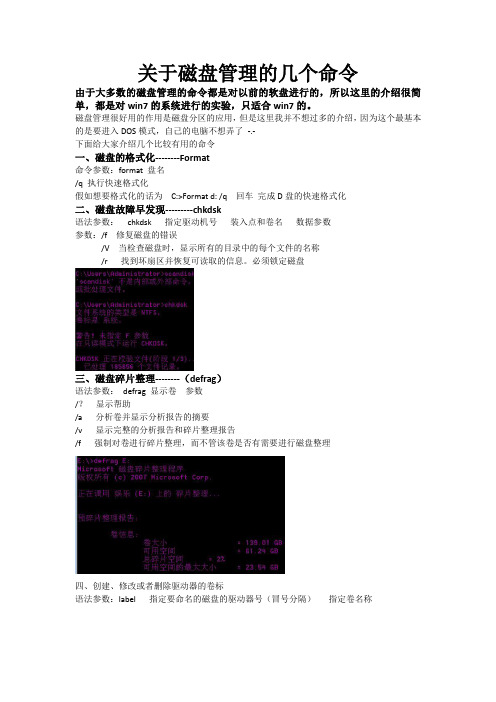
关于磁盘管理的几个命令
由于大多数的磁盘管理的命令都是对以前的软盘进行的,所以这里的介绍很简单,都是对win7的系统进行的实验,只适合win7的。
磁盘管理很好用的作用是磁盘分区的应用,但是这里我并不想过多的介绍,因为这个最基本的是要进入DOS模式,自己的电脑不想弄了-.-
下面给大家介绍几个比较有用的命令
一、磁盘的格式化--------Format
命令参数:format 盘名
/q 执行快速格式化
假如想要格式化的话为C:>Format d: /q 回车完成D盘的快速格式化
二、磁盘故障早发现---------chkdsk
语法参数:chkdsk 指定驱动机号装入点和卷名数据参数
参数:/f 修复磁盘的错误
/V 当检查磁盘时,显示所有的目录中的每个文件的名称
/r 找到坏扇区并恢复可读取的信息。
必须锁定磁盘
三、磁盘碎片整理--------(defrag)
语法参数:defrag 显示卷参数
/?显示帮助
/a 分析卷并显示分析报告的摘要
/v 显示完整的分析报告和碎片整理报告
/f 强制对卷进行碎片整理,而不管该卷是否有需要进行磁盘整理
四、创建、修改或者删除驱动器的卷标
语法参数:label 指定要命名的磁盘的驱动器号(冒号分隔)指定卷名称。
DOS下的分区格式化Disk Genius(diskgen、diskman)教程
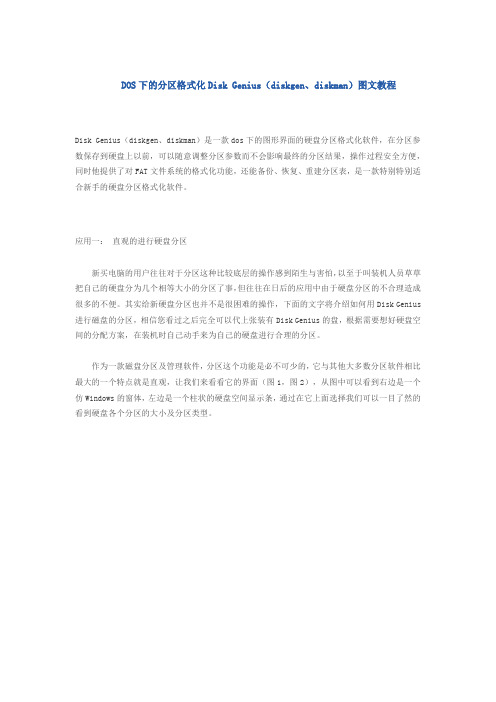
DOS下的分区格式化Disk Genius(diskgen、diskman)图文教程Disk Genius(diskgen、diskman)是一款dos下的图形界面的硬盘分区格式化软件,在分区参数保存到硬盘上以前,可以随意调整分区参数而不会影响最终的分区结果,操作过程安全方便,同时他提供了对FAT文件系统的格式化功能,还能备份、恢复、重建分区表,是一款特别特别适合新手的硬盘分区格式化软件。
应用一:直观的进行硬盘分区新买电脑的用户往往对于分区这种比较底层的操作感到陌生与害怕,以至于叫装机人员草草把自己的硬盘分为几个相等大小的分区了事,但往往在日后的应用中由于硬盘分区的不合理造成很多的不便。
其实给新硬盘分区也并不是很困难的操作,下面的文字将介绍如何用Disk Genius 进行磁盘的分区,相信您看过之后完全可以代上张装有Disk Genius的盘,根据需要想好硬盘空间的分配方案,在装机时自己动手来为自己的硬盘进行合理的分区。
作为一款磁盘分区及管理软件,分区这个功能是必不可少的,它与其他大多数分区软件相比最大的一个特点就是直观,让我们来看看它的界面(图1,图2),从图中可以看到右边是一个仿Windows的窗体,左边是一个柱状的硬盘空间显示条,通过在它上面选择我们可以一目了然的看到硬盘各个分区的大小及分区类型。
图1图2下面我们进行实际的分区操作,一台新电脑里的新硬盘都是没有分区的,在运行Disk Genius 时你会看到和图1类似的画面,整个灰色的柱状的硬盘空间显示条表示硬盘上没有任何的分区,而分完区之后的硬盘将会有类似于图2的画面。
1.建立主分区想从硬盘引导系统那么硬盘上至少需要有一个主分区,所以建立主分区就是我们的第一步。
在界面里按Alt键将调出菜单,选择分区菜单里面的“新建分区”,此时会要求你输入主分区的大小,一般来说主分区用于操作系统的安装,不宜分得太大,确定之后软件会询问是否建立DOS FAT分区,如果选择“是”那么软件会根据你刚刚天写的分区的小进行设置,小于640M时该分区将被自动设为FAT16格式,而大于640M时分区则会自动设为FAT32格式。
用DOS格式化硬盘详细作方法
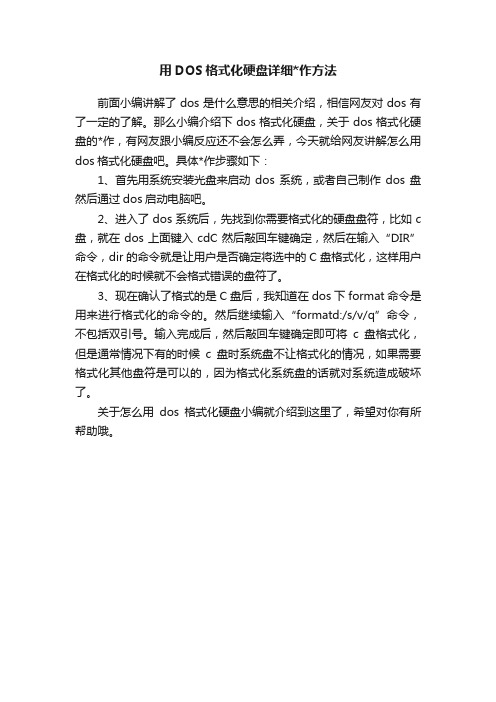
用DOS格式化硬盘详细*作方法
前面小编讲解了dos是什么意思的相关介绍,相信网友对dos有了一定的了解。
那么小编介绍下dos格式化硬盘,关于dos格式化硬盘的*作,有网友跟小编反应还不会怎么弄,今天就给网友讲解怎么用dos格式化硬盘吧。
具体*作步骤如下:
1、首先用系统安装光盘来启动dos系统,或者自己制作dos盘然后通过dos启动电脑吧。
2、进入了dos系统后,先找到你需要格式化的硬盘盘符,比如c 盘,就在dos上面键入cdC然后敲回车键确定,然后在输入“DIR”命令,dir的命令就是让用户是否确定将选中的C盘格式化,这样用户在格式化的时候就不会格式错误的盘符了。
3、现在确认了格式的是C盘后,我知道在dos下format命令是用来进行格式化的命令的。
然后继续输入“formatd:/s/v/q”命令,不包括双引号。
输入完成后,然后敲回车键确定即可将c盘格式化,但是通常情况下有的时候c盘时系统盘不让格式化的情况,如果需要格式化其他盘符是可以的,因为格式化系统盘的话就对系统造成破坏了。
关于怎么用dos格式化硬盘小编就介绍到这里了,希望对你有所帮助哦。
dos底下分区格式化硬盘(DOS下硬盘分区及格式化的命令及步骤
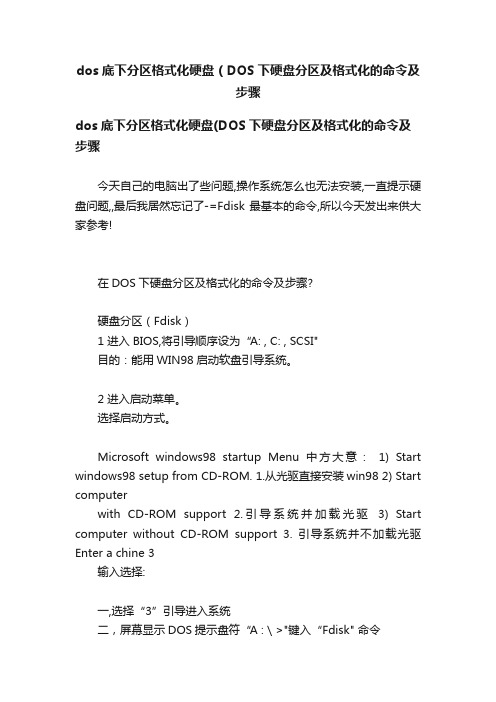
dos底下分区格式化硬盘(DOS下硬盘分区及格式化的命令及步骤dos底下分区格式化硬盘(DOS下硬盘分区及格式化的命令及步骤今天自己的电脑出了些问题,操作系统怎么也无法安装,一直提示硬盘问题,,最后我居然忘记了-=Fdisk最基本的命令,所以今天发出来供大家参考!在DOS下硬盘分区及格式化的命令及步骤?硬盘分区(Fdisk)1 进入BIOS,将引导顺序设为“A: , C: , SCSI"目的:能用WIN98启动软盘引导系统。
2 进入启动菜单。
选择启动方式。
Microsoft windows98 startup Menu 中方大意:1) Start windows98 setup from CD-ROM. 1.从光驱直接安装win98 2) Start computerwith CD-ROM support 2.引导系统并加载光驱3) Start computer without CD-ROM support 3. 引导系统并不加载光驱Enter a chine 3输入选择:一,选择“3”引导进入系统二,屏幕显示DOS提示盘符“A : \ >"键入“Fdisk" 命令3,选择FAT标准执行FDISK命令Your computer has a .......... do not enable Carye drige support Do you mish to enable large disk appoint (Y\N)...[Y] 中文大意如果硬盘容量大于512mb时,将可以使用FAT32分区(突破2G限制)管理大硬盘。
警告:如果使用FAT32模式建立分区,那么DOS 6.X和Win NT系统将无法读,写所建立的逻辑盘(FAT32模式)。
你将使FAT32模式分区吗(Y\N)? [Y] (回车同意使用, 输入“N”不用)注:一般情况下应使用FAT32标准。
如果不使用FAT32而使用FAT16文件标准(在执行FDISK命令的上图中选择“N"),那么所建立的每个分区容量不能超过2G。
dos命令大全及用法

dos命令大全及用法DOS命令大全及用法。
DOS(Disk Operating System)是早期个人计算机上广泛使用的操作系统,它的命令行界面为用户提供了丰富的操作命令,可以进行文件管理、系统配置、网络设置等多种操作。
在本文中,我们将介绍DOS命令的大全及用法,帮助大家更好地了解和使用DOS命令。
1. 目录操作命令。
dir,列出当前目录下的文件和子目录。
cd,切换当前目录。
md,创建新的目录。
rd,删除指定的目录。
2. 文件操作命令。
copy,复制文件。
del,删除文件。
type,查看文件内容。
ren,重命名文件。
3. 磁盘操作命令。
format,格式化磁盘。
chkdsk,检查磁盘错误。
diskcopy,复制磁盘内容。
label,为磁盘添加标签。
4. 网络操作命令。
ping,测试网络连接。
ipconfig,显示网络配置信息。
net,管理网络连接。
tracert,跟踪网络数据包的路径。
5. 系统配置命令。
config,显示或设置系统配置。
sys,将系统文件从一个地方复制到另一个地方。
mem,显示内存使用情况。
mode,配置系统设备。
6. 批处理命令。
echo,显示消息或开关命令回显。
goto,将批处理的执行转移到另一行。
if,执行条件处理。
call,调用另一个批处理程序。
7. 其他常用命令。
tree,以图形方式显示目录结构。
find,在文件中搜索字符串。
sort,对文本文件进行排序。
xcopy,复制文件和目录树。
以上是部分常用的DOS命令及其用法,通过学习和掌握这些命令,你可以更加高效地进行文件管理、系统配置和网络操作。
当然,DOS命令还有很多其他功能和用法,需要大家在实际操作中不断学习和探索。
总结。
DOS命令作为早期个人计算机操作系统的重要组成部分,具有丰富的功能和灵活的操作方式。
通过本文的介绍,相信大家对DOS命令有了更深入的了解,希望大家能够在实际应用中灵活运用这些命令,提高工作效率和操作技能。
dos常见命令

dos常见命令
以下是一些常见的DOS命令:
1. dir -显示当前目录中的文件和子目录列表。
2. cd -更改当前目录。
3. cls -清屏。
4. copy -复制一个或多个文件到另一个位置。
5. del -删除一个或多个文件。
6. rename -重命名文件或文件夹。
7. move -移动文件或文件夹到另一个位置。
8. type -显示文本文件的内容。
9. echo -在屏幕上显示消息或启用/禁用批处理命令回显。
10. md -创建一个新的文件夹。
11. rd -删除一个空文件夹。
12. attrib -显示或更改文件属性。
13. chkdsk -检查磁盘驱动器的文件系统错误。
14. format -格式化磁盘驱动器。
15. help -提供有关DOS命令的帮助信息。
这是部分常见的DOS命令,还有许多其他命令可用于执行各种任务。
也可以通过输入"help"命令来获取完整的DOS命令
列表和帮助信息。
DOS中的几个危险命令

由于COPY命令在复制文件时,将会把目的盘上的原有同名文件覆盖掉,因此,在命名目的文件名时,应保证不与目的盘上的原有文件同名。
DOS中的几个危险命令
包头 郭天明
1992-01-24
现分别简述如下:
1、FORMAT磁盘格式化命令
由于FORMAT命令可格式化已使用的磁盘,从而可将磁盘上的所有文件删除掉,因此,在使用本命令前,应先用DIR命令检查磁盘上的内容是DISKCOPY磁盘复制命令
本命令复制时不管目的盘是否已存放信息,都一律重新格式化目的盘为与源盘相同的格式。因此,使用本命令时,一方面应检查目的盘上有无有用文件,另一方面也应防止将源盘和目的盘搞错,而将源盘格式化。可在复制前,先将源盘进行写保护。
3、BACKUP磁盘备份命令
在使用本命令前,若不使用参数/A,将会删除目的盘上的原有文件。因此,在备份前应先检查目的盘的内容是否有用,或者使用参数/A进行备份。
4、DEL删除文件命令
由于本命令可使用通配符*和?来删除一批文件,因此为避免误删大批文件,建议在使用本命令前先用DIR命令查看所删文件是否正确。然后再执行本命令。
dos低级格式化命令操作方法
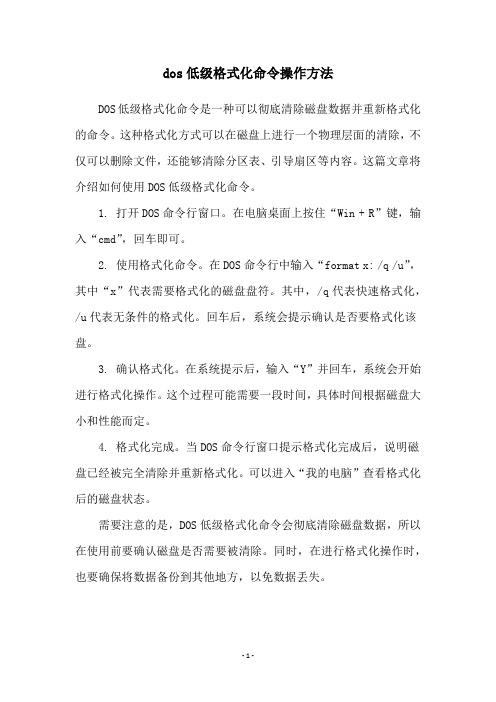
dos低级格式化命令操作方法
DOS低级格式化命令是一种可以彻底清除磁盘数据并重新格式化的命令。
这种格式化方式可以在磁盘上进行一个物理层面的清除,不仅可以删除文件,还能够清除分区表、引导扇区等内容。
这篇文章将介绍如何使用DOS低级格式化命令。
1. 打开DOS命令行窗口。
在电脑桌面上按住“Win + R”键,输入“cmd”,回车即可。
2. 使用格式化命令。
在DOS命令行中输入“format x: /q /u”,其中“x”代表需要格式化的磁盘盘符。
其中,/q代表快速格式化,/u代表无条件的格式化。
回车后,系统会提示确认是否要格式化该盘。
3. 确认格式化。
在系统提示后,输入“Y”并回车,系统会开始进行格式化操作。
这个过程可能需要一段时间,具体时间根据磁盘大小和性能而定。
4. 格式化完成。
当DOS命令行窗口提示格式化完成后,说明磁盘已经被完全清除并重新格式化。
可以进入“我的电脑”查看格式化后的磁盘状态。
需要注意的是,DOS低级格式化命令会彻底清除磁盘数据,所以在使用前要确认磁盘是否需要被清除。
同时,在进行格式化操作时,也要确保将数据备份到其他地方,以免数据丢失。
- 1 -。
dos命令之formAT命令(磁盘格式化命令)

formAT——磁盘格式化命令
1.功能:对磁盘进⾏格式化,划分磁道和扇区;同时检查出整个磁盘上有⽆带缺陷的磁道,对坏道加注标记;建⽴⽬录区和⽂件分配表,使磁盘作好接收DOS的准备。
2.类型:外部命令
3.格式:formAT〈盘符:〉[/S][/4][/Q]
4.使⽤说明:
(1)命令后的盘符不可缺省,若对硬盘进⾏格式化,则会如下列提⽰:WARNING:ALL DATA ON NON
——REMOVABLE DISK
DRIVE C:WILL BE LOST !
Proceed with format (Y/N)?
(警告:所有数据在C盘上,将会丢失,确实要继续格式化吗?)
(2)若是对软盘进⾏格式化,则会如下提⽰:Insert mew diskette for drive A;
and press ENTER when ready…
(在A驱中插⼊新盘,准备好后按回车键)。
(3)选⽤[/S]参数,将把DOS系统⽂件IO.SYS、MSDOS.SYS及复制到磁盘上,使该磁盘可以做为DOS启动盘。
若不选⽤/S参数,则格式化后的磙盘只能读写信息,⽽不能做为启动盘;
(4)选⽤[/4]参数,在1.2MB的⾼密度软驱中格式化360KB的低密度盘;
(5)选⽤[/Q]参数,快速格式化,这个参数并不会重新划分磁盘的磁道貌岸然和扇区,只能将磁盘根⽬录、⽂件分配表以及引导扇区清成空⽩,因此,格式化的速度较快。
(6)选⽤[/U]参数,表⽰⽆条件格式化,即破坏原来磁盘上所有数据。
不加/U,则为安全格式化,这时先建⽴⼀个镜象⽂件保存原来的FAT表和根⽬录,必要时可⽤UNFORRMAT恢复原来的数据。
DOS下格式化命令
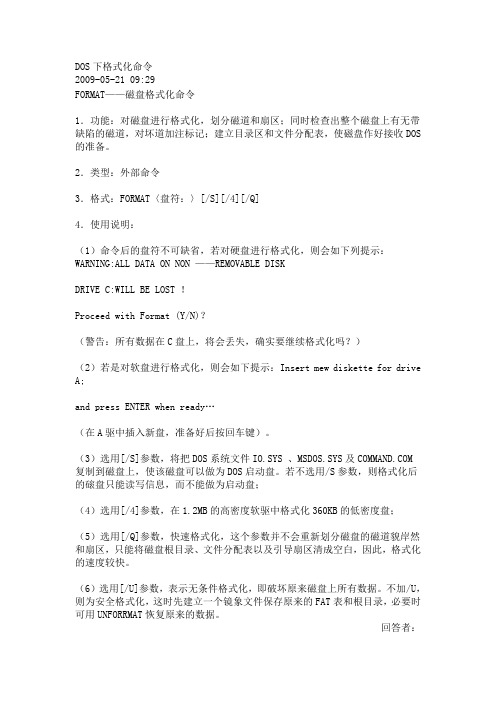
DOS下格式化命令2009-05-21 09:29FORMAT——磁盘格式化命令1.功能:对磁盘进行格式化,划分磁道和扇区;同时检查出整个磁盘上有无带缺陷的磁道,对坏道加注标记;建立目录区和文件分配表,使磁盘作好接收DOS 的准备。
2.类型:外部命令3.格式:FORMAT〈盘符:〉[/S][/4][/Q]4.使用说明:(1)命令后的盘符不可缺省,若对硬盘进行格式化,则会如下列提示:WARNING:ALL DATA ON NON ——REMOVABLE DISKDRIVE C:WILL BE LOST !Proceed with Format (Y/N)?(警告:所有数据在C盘上,将会丢失,确实要继续格式化吗?)(2)若是对软盘进行格式化,则会如下提示:Insert mew diskette for drive A;and press ENTER when ready…(在A驱中插入新盘,准备好后按回车键)。
(3)选用[/S]参数,将把DOS系统文件IO.SYS 、MSDOS.SYS及复制到磁盘上,使该磁盘可以做为DOS启动盘。
若不选用/S参数,则格式化后的磙盘只能读写信息,而不能做为启动盘;(4)选用[/4]参数,在1.2MB的高密度软驱中格式化360KB的低密度盘;(5)选用[/Q]参数,快速格式化,这个参数并不会重新划分磁盘的磁道貌岸然和扇区,只能将磁盘根目录、文件分配表以及引导扇区清成空白,因此,格式化的速度较快。
(6)选用[/U]参数,表示无条件格式化,即破坏原来磁盘上所有数据。
不加/U,则为安全格式化,这时先建立一个镜象文件保存原来的FAT表和根目录,必要时可用UNFORRMAT恢复原来的数据。
回答者:简单的说,格式化就是把一张空白的盘划分成一个个小的区域,并编号,供计算机储存,读取数据。
没有这个工作的话,计算机就不知道在哪写,从哪读。
硬盘必须先经过分区才能使用,磁盘经过分区之后,下一个步骤就是要对硬盘进行格式化(FORMAT)的工作,硬盘都必须格式化才能使用。
dos下格式化FAT
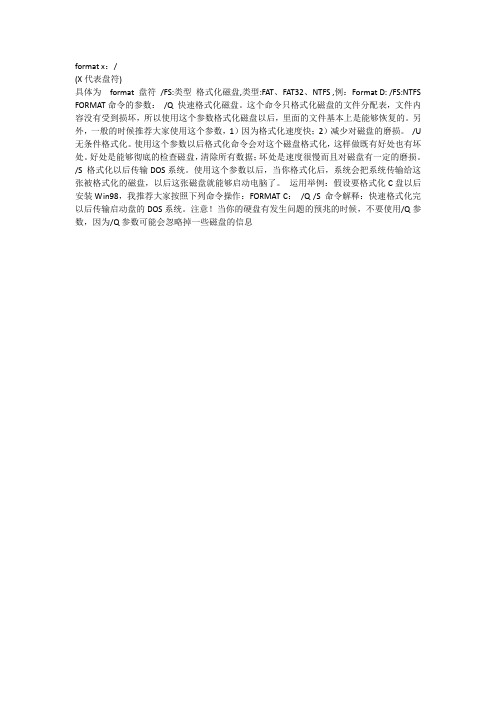
format x:/
(X代表盘符)
具体为format 盘符/FS:类型格式化磁盘,类型:FAT、FAT32、NTFS ,例:Format D: /FS:NTFS FORMAT命令的参数:/Q 快速格式化磁盘。
这个命令只格式化磁盘的文件分配表,文件内容没有受到损坏,所以使用这个参数格式化磁盘以后,里面的文件基本上是能够恢复的。
另外,一般的时候推荐大家使用这个参数,1)因为格式化速度快;2)减少对磁盘的磨损。
/U 无条件格式化。
使用这个参数以后格式化命令会对这个磁盘格式化,这样做既有好处也有坏处。
好处是能够彻底的检查磁盘,清除所有数据;坏处是速度很慢而且对磁盘有一定的磨损。
/S 格式化以后传输DOS系统。
使用这个参数以后,当你格式化后,系统会把系统传输给这张被格式化的磁盘,以后这张磁盘就能够启动电脑了。
运用举例:假设要格式化C盘以后安装Win98,我推荐大家按照下列命令操作:FORMAT C:/Q /S 命令解释:快速格式化完以后传输启动盘的DOS系统。
注意!当你的硬盘有发生问题的预兆的时候,不要使用/Q参数,因为/Q参数可能会忽略掉一些磁盘的信息。
DOS下分区与格式化
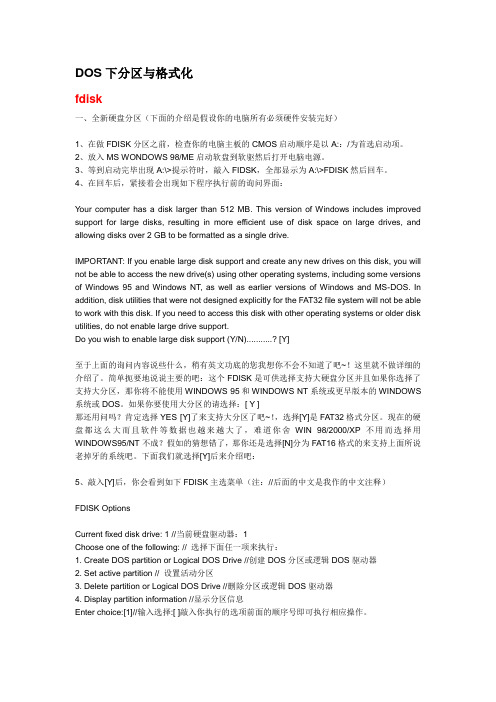
DOS下分区与格式化fdisk一、全新硬盘分区(下面的介绍是假设你的电脑所有必须硬件安装完好)1、在做FDISK分区之前,检查你的电脑主板的CMOS启动顺序是以A::/为首选启动项。
2、放入MS WONDOWS 98/ME启动软盘到软驱然后打开电脑电源。
3、等到启动完毕出现A:\>提示符时,敲入FIDSK,全部显示为A:\>FDISK然后回车。
4、在回车后,紧接着会出现如下程序执行前的询问界面:Your computer has a disk larger than 512 MB. This version of Windows includes improved support for large disks, resulting in more efficient use of disk space on large drives, and allowing disks over 2 GB to be formatted as a single drive.IMPORTANT: If you enable large disk support and create any new drives on this disk, you will not be able to access the new drive(s) using other operating systems, including some versions of Windows 95 and Windows NT, as well as earlier versions of Windows and MS-DOS. In addition, disk utilities that were not designed explicitly for the FAT32 file system will not be able to work with this disk. If you need to access this disk with other operating systems or older disk utilities, do not enable large drive support.Do you wish to enable large disk support (Y/N)...........? [Y]至于上面的询问内容说些什么,稍有英文功底的您我想你不会不知道了吧~!这里就不做详细的介绍了。
dos系统格式化命令
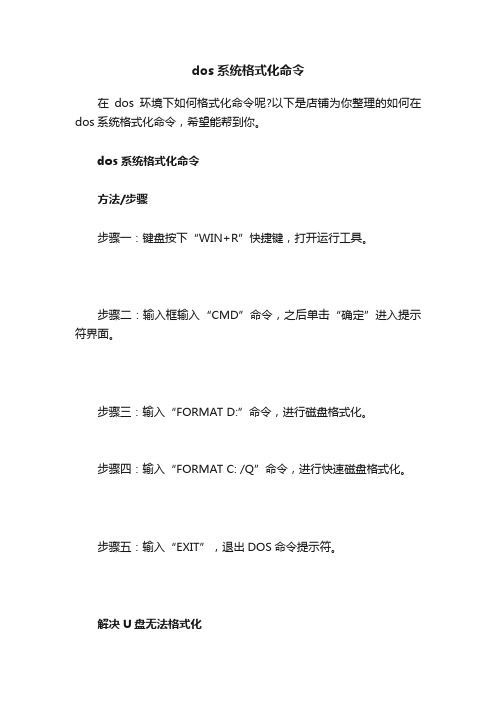
dos系统格式化命令
在dos环境下如何格式化命令呢?以下是店铺为你整理的如何在dos系统格式化命令,希望能帮到你。
dos系统格式化命令
方法/步骤
步骤一:键盘按下“WIN+R”快捷键,打开运行工具。
步骤二:输入框输入“CMD”命令,之后单击“确定”进入提示符界面。
步骤三:输入“FORMAT D:”命令,进行磁盘格式化。
步骤四:输入“FORMAT C: /Q”命令,进行快速磁盘格式化。
步骤五:输入“EXIT”,退出DOS命令提示符。
解决U盘无法格式化
方法/步骤
把需要通过format命令格式化操作的u盘插在电脑usb接口上,然后使用组合键(win键+r)打开运行窗口,再输入“cmd”并点击“确定”按钮执行。
接着在Administraor后光标处输入format g:(其中g为当前插在电脑上的u盘盘符),按回车键执行,此时提示准备操作完成后按回车键继续操作提示,按回车键继续
低级格式化命令怎么操作系统Dos命令farmat低格
然后耐心等待完成进度百分比,
低级格式化命令怎么操作系统Dos命令farmat低格
u盘低格命令操作完成后,会询问u盘卷标字符是否<11,如果没有,按回车键继续
低级格式化命令怎么操作系统Dos命令farmat低格
此时就可以看到基本u盘参数
低级格式化命令怎么操作系统Dos命令farmat低格
dos系统格式化命令将本文的Word文档下载到电脑,方便收藏和打印推荐度:点击下载文档文档为doc格式。
dos下格式化c盘(DOSformatNTFS)
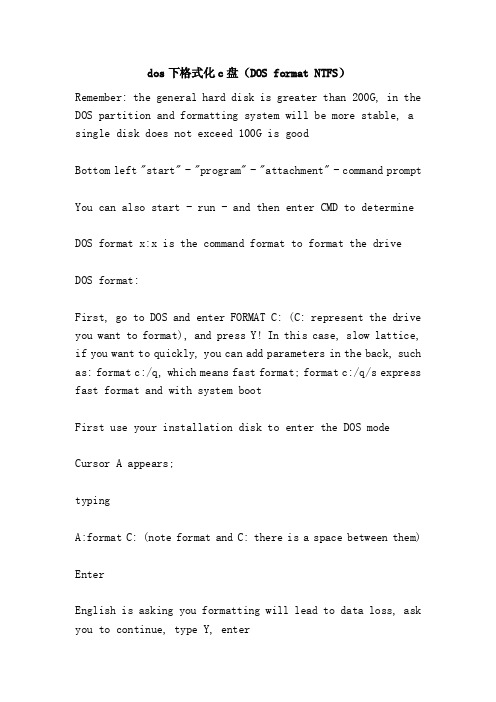
dos下格式化c盘(DOS format NTFS)Remember: the general hard disk is greater than 200G, in the DOS partition and formatting system will be more stable, a single disk does not exceed 100G is goodBottom left "start" - "program" - "attachment" - command prompt You can also start - run - and then enter CMD to determine DOS format x:x is the command format to format the drive DOS format:First, go to DOS and enter FORMAT C: (C: represent the drive you want to format), and press Y! In this case, slow lattice, if you want to quickly, you can add parameters in the back, such as: format c:/q, which means fast format; format c:/q/s express fast format and with system bootFirst use your installation disk to enter the DOS mode Cursor A appears;typingA:format C: (note format and C: there is a space between them) EnterEnglish is asking you formatting will lead to data loss, ask you to continue, type Y, enterThen wait until the schedule is up to 100%After the end of the ctrl+Alt+Delete restart, once again into the installation disk, you can install the systemFormat is the external command, Dos itself does not support this command, to support this command file (format.exe), so you have to find a CD (such as the winXP system installation disk) into the DOS system, starting from the CD, and then enter the format commandSuch as format c:/sYou can also download all kinds of virtual DOS startup software (such as the dwarf DOS toolbox), and install it,Then restart, select DOS startup, and then enter the format commandPartition under DOS command:First, start the computer, click on "Delete", and enter the BIOS (PentiumIII) blue setting interface.Award BIOS CMOS Setup UtilityThe Standard CMOS Feature (CMOS set)The Frequency/Voltage Control (CPU)The Advanced BIOS Feature (BIOS set)The Load Fail-Safe Defaults (BIOS in safe mode parameters)The Advanced Chipset Feature (chip set)The Load Fail-Safe Defaults (Setup in parameter optimization mode)The Integrated Peripherals (peripheral equipment set)The Set Supervisor Password (the administrator password)The Power Management Setup (power management settings)The Set User Password (user password)The PnP/PCI Configurations (PNP/PCI set)The Save & Exit Setup (save CMOS settings and exit)The PC Health Status (PC display)The Exit Without Saving (CMOS does not save the settings and exit)1, use the direction keys - Advanced BIOS Feature (BIOS set) and the First Boot Device to find; using the key set;2, the motherboard BIOS start the first priority set to Fopply, save by F10 and exit (completed the system installed, it isrecommended to modify to CD-ROM).Two, start before the windows boot disk into the floppy disk, waiting for the device to read floppy disk information, prompt: "A:\>""Three, in the prompt type "fdisk" to confirm press enter, when there is English disk Description: it is recommended to use FAT32 formatting, fdisk, to enter "Y" and "N", then input partition in FAT format, its performance and stability than the former. After confirmation, press enter key.Four, enter the partition interface (referred to as FQ), the screen appears four English options:1 create DOS primary partition or logical partition;2 set active partition;3 delete the primary partition or logical partition;4 display partition information;Select "1", press enter, appear new options 3:1 create the primary partition;2 create extended partitions;3 creating logical partitions;Select "1", press enter, enter the system self-test, appear hard disk information, input "N", display the size of the hard disk, once again self-test. Enter a hard disk in the box (C: drive) size (MB 1024MB = 1G "MB calculation), press enter, press" ESC "to return to FQ, continue to operate.Five, back to FQ, again choose project 1 into, and thenre-election 3 options in 2, the system into the self-test, the remaining space is divided into "D", according to "ESC""Return;Six, back to FQ, again choose project 1 into, and thenre-election 3 options in 3, the system into the self-test, will be divided into "D" is divided into their own needsThe total capacity of several partitions should not exceed the size of the extended partition. Return by Esc.Seven, after returning to FQ, select 2, set the active partition.Then select 1 (C:) set C: disk as active partition (only the main partition can be set as active partition)Second click Esc to return.Eight. Restart the system and format the hard disk. Methods are as follows:After entering the prompt "A:\>", enter "format C:", enter thecarriage and confirm "Y"";Formatting is completed, it can be installed Windows system platform, installed other letter etc. system, formatted in Windows.Attachment: delete the original partition.After entering FQ, select 3 to appear new options:1. Delete the main partition; 2 delete extended partition; 3 delete logical partition; 4 delete non DOS partition;Choose one of the 3 options to enter, input display drive, select "Y" and so on, first delete the logical partition all, then delete the extended partition, finally delete partition. And then re partition after the above steps restart.Live CD usage BriefStart Live CD1) the motherboard BIOS, boot the first priority set to CD-ROM; save, quit, restart;2) when you read CD-ROM, press enter to enter the Live CD boot program;3) when you want to read the previously customized personality settings or when the native memory is insufficient, after the "Boot:", type the following command:When you have insufficient memory, type "Knoppix 2"";When you read the personality settings, insert the previously saved settings floppy disk, and then type "Knoppix myconfig = /mnt/auto/floppy""4) set up ADSL broadband dial-up Internet access:A, Startup menu -- Knoppix -- Net/Internet -- ADSL/PPPOE Configuration item,System detection to find the network card, selectSelect "Y" and enter the confirmation;B, proceed to the next step, still choose "Y" to continue, and then enter ADSL account and password - the next "Y" - continue - select "Y"";C, in the Shell menu, "Poff" is "close connection", "Pon" is "open connection"";5) save user dataA menu -- Knoppix -- Configure -- Save Knoppix Configuration item, choose to save:1 personal settings;2 Desktop file;3 network settings (ADSL);4 graphics settings;5 other settings (printers, etc.);B selects the storage medium: Floppy (floppy disk), hda1 (C:) - < select Floppy, and insert the blank floppy disk >。
format

高级格式化又称逻辑格式化,它是指根据用户选定的文件系统(如FAT12、FAT16、FAT32、exFAT、NTFS、 EXT2、EXT3等),在磁盘的特定区域写入特定数据,以达到初始化磁盘或磁盘分区、清除原磁盘或磁盘分区中所 有文件的一个操作。高级格式化包括对主引导记录中分区表相应区域的重写、根据用户选定的文件系统,在分区 中划出一片用于存放文件分配表、目录表等用于文件管理的磁盘空间,以便用户使用该分区管理文件。
format
DOS命令
01 常规用法
目录
02 其它用法
03 病毒问题
04 格式化的种类
05 格式化的方法
format是DOS系统的一种命令,用于格式化磁盘,是一种高级格式化,对磁盘进行的格式编写程序。format 参数是一个格式字符串,用于格式化Args里面的值的。
常规用法
其主要格式为: 其主要参数有: volume指定驱动器(后面跟一个冒号)、装入点或卷名。 /FS:filesystem指定文件系统类型(FAT、FAT32或 NTFS)。 /V:label指定卷标。 /Q执行快速格式化。 /C仅适于 NTFS:默认情况下,将压缩在该新建卷上创建的文件。 /X如果必要,先强制卸下卷。那时,该卷所有已打开的句柄不再有效。 /A:size替代默认配置单位大小。极力建议您在一般状况下使用默认设置。 /F:size指定要格式化的软盘大小(1.44) /T:tracks为磁盘指定每面磁道数。
格式化的种类
低级格式化
高级格式化
低级格式化(Low-Level Formatting)又称低层格式化或物理格式化(Physical Format),对于部分硬 盘制造厂商,它也被称为初始化(initialization)。最早,伴随着应用CHS编址方法、频率调制(FM)、改进 频率调制(MFM)等编码方案的磁盘的出现,低级格式化被用于指代对磁盘进行划分柱面、磁道、扇区的操作。 现今,随着软盘的逐渐退出日常应用,应用新的编址方法和接口的磁盘的出现,这个词已经失去了原本的含义, 大多数的硬盘制造商将低级格式化(Low-Level Formatting)定义为创建硬盘扇区(sector)使硬盘具备存储 能力的操作。人们对低级格式化存在一定的误解,多数情况下,提及低级格式化,往往是指硬盘的填零操作。
dos命令format和unformat的使用介绍
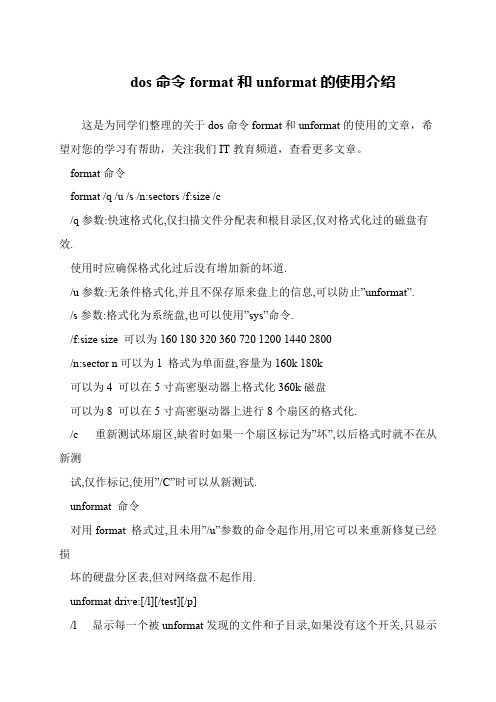
dos命令format和unformat的使用介绍
这是为同学们整理的关于dos命令format和unformat的使用的文章,希望对您的学习有帮助,关注我们IT教育频道,查看更多文章。
format命令
format /q /u /s /n:sectors /f:size /c
/q参数:快速格式化,仅扫描文件分配表和根目录区,仅对格式化过的磁盘有效.
使用时应确保格式化过后没有增加新的坏道.
/u参数:无条件格式化,并且不保存原来盘上的信息,可以防止”unformat”.
/s参数:格式化为系统盘,也可以使用”sys”命令.
/f:size size 可以为160 180 320 360 720 1200 1440 2800
/n:sector n可以为1 格式为单面盘,容量为160k 180k
可以为4 可以在5寸高密驱动器上格式化360k磁盘
可以为8 可以在5寸高密驱动器上进行8个扇区的格式化.
/c 重新测试坏扇区,缺省时如果一个扇区标记为”坏”,以后格式时就不在从新测
试,仅作标记,使用”/C”时可以从新测试.
unformat 命令
对用format 格式过,且未用”/u”参数的命令起作用,用它可以来重新修复已经损
坏的硬盘分区表,但对网络盘不起作用.
unformat drive:[/l][/test][/p]
/l 显示每一个被unformat发现的文件和子目录,如果没有这个开关,只显示。
dos格式化
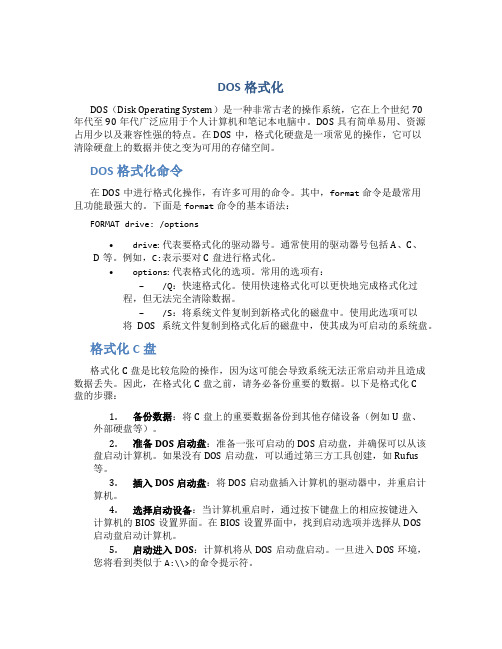
DOS格式化DOS(Disk Operating System)是一种非常古老的操作系统,它在上个世纪70年代至90年代广泛应用于个人计算机和笔记本电脑中。
DOS具有简单易用、资源占用少以及兼容性强的特点。
在DOS中,格式化硬盘是一项常见的操作,它可以清除硬盘上的数据并使之变为可用的存储空间。
DOS格式化命令在DOS中进行格式化操作,有许多可用的命令。
其中,format命令是最常用且功能最强大的。
下面是format命令的基本语法:FORMAT drive: /options•drive: 代表要格式化的驱动器号。
通常使用的驱动器号包括A、C、D等。
例如,C:表示要对C盘进行格式化。
•options: 代表格式化的选项。
常用的选项有:–/Q:快速格式化。
使用快速格式化可以更快地完成格式化过程,但无法完全清除数据。
–/S:将系统文件复制到新格式化的磁盘中。
使用此选项可以将DOS系统文件复制到格式化后的磁盘中,使其成为可启动的系统盘。
格式化C盘格式化C盘是比较危险的操作,因为这可能会导致系统无法正常启动并且造成数据丢失。
因此,在格式化C盘之前,请务必备份重要的数据。
以下是格式化C盘的步骤:1.备份数据:将C盘上的重要数据备份到其他存储设备(例如U盘、外部硬盘等)。
2.准备DOS启动盘:准备一张可启动的DOS启动盘,并确保可以从该盘启动计算机。
如果没有DOS启动盘,可以通过第三方工具创建,如Rufus等。
3.插入DOS启动盘:将DOS启动盘插入计算机的驱动器中,并重启计算机。
4.选择启动设备:当计算机重启时,通过按下键盘上的相应按键进入计算机的BIOS设置界面。
在BIOS设置界面中,找到启动选项并选择从DOS 启动盘启动计算机。
5.启动进入DOS:计算机将从DOS启动盘启动。
一旦进入DOS环境,您将看到类似于A:\\>的命令提示符。
6.格式化C盘:在DOS命令提示符下,输入format c: /Q命令并按下回车键。
U盘无法格式化-巧用dos命令来解决
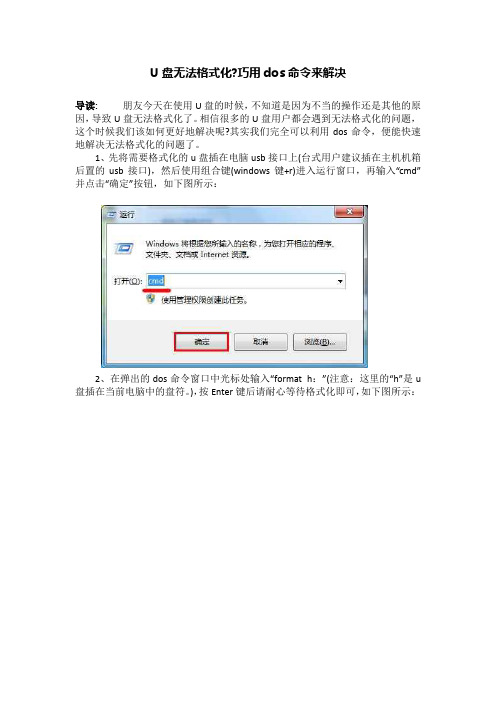
U盘无法格式化?巧用dos命令来解决
导读:朋友今天在使用U盘的时候,不知道是因为不当的操作还是其他的原因,导致U盘无法格式化了。
相信很多的U盘用户都会遇到无法格式化的问题,这个时候我们该如何更好地解决呢?其实我们完全可以利用dos命令,便能快速地解决无法格式化的问题了。
1、先将需要格式化的u盘插在电脑usb接口上(台式用户建议插在主机机箱后置的usb接口),然后使用组合键(windows键+r)进入运行窗口,再输入“cmd”并点击“确定”按钮,如下图所示:
2、在弹出的dos命令窗口中光标处输入“format h:”(注意:这里的“h”是u 盘插在当前电脑中的盘符。
),按Enter键后请耐心等待格式化即可,如下图所示:
3、格式化完成后,按Enter显示格式化已完成,并列出u盘格式化的一些相关参数信息。
如下图所示:
看到这里是不是觉得步骤非常的简单了,如果你也遇到以上问题,只需根据以上三个步骤的操作,巧妙关闭关闭dos命令窗口,返回到我的电脑中,就能完美解决u盘无法格式化的问题了。
- 1、下载文档前请自行甄别文档内容的完整性,平台不提供额外的编辑、内容补充、找答案等附加服务。
- 2、"仅部分预览"的文档,不可在线预览部分如存在完整性等问题,可反馈申请退款(可完整预览的文档不适用该条件!)。
- 3、如文档侵犯您的权益,请联系客服反馈,我们会尽快为您处理(人工客服工作时间:9:00-18:30)。
WARNING, ALL DATA ON nonremovable DISK
DRIVE x:WILL BE LOST!
Proceed with Format (Y/N)?_
要格式化硬盘,请按 Y 键;如果不需要格式化硬盘,请按 N 键。您必须有管理员权限才能格式化硬盘。
单元大小
/f:size
指定要格式化的软盘大小。可能的话,使用此命令行选项取代 /t 和 /n 命令行选项。Windows 接受如下大小的值:
1440 或 1440k 或 1440kb 或 1.44 或 1.44m 或 1.44mb
1.44-MB、双面、四倍密度的 3.5 英寸磁盘。
/t:tracks
/v:label
指定卷标。如果省略 /v 命令行选项或使用它而不指定卷标,format 将在格式化完成后提示输入卷标。使用语法 /v:来防止提示输入卷标。如果利用一个 format 命令格式化多个磁盘,则对所有磁盘指定相同的卷标。有关磁盘卷标的详细信息,请单击“相关主题”列表中的 Dir、Label 和 Vol。
format volume [/v:label] [/q]
format volume [/q]
参数
volume
指定要格式化的驱动器的装入点、卷名或驱动器号。如果不指定以下的任何命令行选项,format 将使用卷类型来决定磁盘的默认格式。
/fs:file-system
指定要使用的文件系统:FAT、FAT32 或 NTFS。软盘只能使用 FAT 文件系统。
首先进入组件服务,查看组件服务/计算机/我的电脑/COM+应用程序,结果报错“COM+ 无法与 Microsoft 分布式事务协调程序交谈”,无法查看里面的对象。
2、进入事件查看器,发现msdtc服务没有正常启动。
3、删除注册表中的键:
? HKEY_LOCAL_MACHINESYSTEMCurrentControlSetServicesMSDTC
7、确认在事件查看器中msdtc服务已经正常启动[这步很关键,如果没有,重新启动下电脑看看]
8、重新设置IIS的IWAM账号密码。[在计算机管理中的用户管理里]
9、同步IIS metabase中IWAM_MYSERVER的密码,在CMD中:c:inetputadminscripts>adsutil set w3svc/wamuserpass "yourpassword"
然后cscript.exe adsutil.vbs set w3svc/anonymoususerpass 你的密码
看一下,行了没有?如果还不行,那么
cscript.exe synciwam.vbs -v,
然后iisreset。
据说就可以了,但是到最后一部提示8004e00f的错误,此错误是MSDTC服务不正常造成的,解决方法:
? HKEY_LOCAL_MACHINESOFTWAREMicrosoftMSDTC
? HKEY_CLASSES_ROOTCID
4、停止MSDTC服务:net stop msdtc
5、卸载MSDTC服务:msdtc -uninstall
6、重新安装MSDTC服务:msdtc -install
范例
要使用默认大小格式化驱动器 A 中的新软盘,请键入:
format a:
要在驱动器 A 中对以前格式化过的磁盘执行快速格式化操作,请键入:
format a:/q
要格式化驱动器 A 中的软盘并指定其卷标为“DATA”,请键入以下命令:
format a:/v:DATA
格式化图例
Volume label (11 characters, ENTER for none)?
卷标最多可以包含 11 个字符(包含空格)。如果不需要磁盘卷标,请按 ENTER。有关卷标的信息,请单击“相关主题”列表中的 label。
格式化硬盘
在使用 format 命令格式化硬盘时,format 在格式化硬盘之前显示下列格式的消息:
快速格式化
通过 /q 命令行选项可以加速格式化过程。只有在硬盘上没有坏的扇区时才能使用该命令行选项。
对重新分配的驱动器或网络驱动器使用 format
不应该在通过使用 subst 命令准备的驱动器上使用 format 命令。不能通过网络格式化磁盘。
Format 退出代码
下表列出每个退出代码及其含义的简短说明:
退出码 说明
0 格式操作成功。
1 提供了不正确的参数。
4 发生致命的错误(除 0、1 或 5 以外的任何错误)。
5 用户按 N 键将响应提示“Proceed with Format (Y/N)?”以停止过程。
通过使用 errorlevel 条件和 if 批处理命令,可以检查这些退出代码。
FAT 文件系统限制磁族数不得多于 65526。FAT32 文件系统将磁族数限制在 65527 到 4177917 之间。
对于大于 4096 的分配单元大小,不支持 NTFS 压缩方式。
Format消息。
在格式化完成后,Format 显示总磁盘空间、标记为错误的空间以及文件可用的空间的消息。
4096 每个簇 4096 字节。
8192 每个簇 8192 字节。
16K 每个簇 16K 字节。
32K 每个簇 32K 字节。
64K 每个簇 64K 字节。
/q
执行快速格式化。删除以前已格式化卷的文件表和根目录,但不在扇区之间扫描损坏区域。使用 /q 命令行选项应该仅格式化以前已格式化的完好的卷。
解决办法:
[1]:
检查你的DTC服务(全名:Distributed Transaction Coordinator)是否可以正常启动,
如果正常的话请你跳过此步骤;如果出错,无法正常启动,请在开始菜单的运行中 运行:msdtc -resetlog 以创建日志文件。重起机器,检查IIS是否可以正常使用,若不行继续。
必须是 Administrators 组的成员才能格式化硬盘。
使用 format
Format 命令创建磁盘的新根目录和文件系统。也可以检查磁盘上的损坏区域,并且它可以删除磁盘上的所有数据。要能够使用新磁盘,必须首先用此命令格式化磁盘。
键入卷标
格式化软盘后,format 显示出下面的信息:
10、同步COM+应用程序所用的IWAM_MYSERVER密码,在CMD中:c:inetputadminscripts>cscript synciwam.vbs -v
到这部分网上大部分都说可以了,但是我这里虽然没有8004e00f的错误提示了,但是访问页面Server Application Error 错误依旧,最后终于找到了解决方法如下:
/a:UnitSize
指定要在 FAT、FAT32 或 NTFS 卷上使用的分配单位大小。如果没有指定 UnitSize,将根据卷的大小进行选择。下表列出了 UnitSize 的有效值。 值 说明
512 每个簇 512 字节。
1024 每个簇 1024 字节。
2048 每个簇 2048 字节。
指定磁盘上的磁道数。请尽可能使用 /f 命令行选项来代替该命令行选项。如果使用 /t 命令行选项,必须同时使用 /n 命令行选项。这两个命令行项提供指定格式化磁盘大小的另一种方法。不能将 /f 命令行选项与 /t 命令行选项同时使用。
/n:sector
指定每个磁道上的扇区数。请尽可能使用 /f 命令行选项来代替该命令行选项。如果使用 /n 命令行选项,必须同时使用 /t 命令行选项。这两个命令行项提供指定格式化磁盘大小的另一种方法。不能将 /f 命令行选项与 /n 命令行选项同时使用。
格式化格式化指定卷中的磁盘以接受 Windows 文件。
语法
format volume [/fs:file-system] [/v:label] [/q] [/a:UnitSize] [/c] [/x]
format volume [/v:label] [/q] [/f:size]
format volume [/v:label] [/q] [/t:tracks /n:sectors]
[2]:
在CMD下执行以下命令:
cd %windir%\system32\inetsrv
rundll32 wamreg.dll, CreateIISPackage
regsvr32 asptxn.dll
(到这里我就可以用了,不用重启的)
OK,ASP页面一切正常了@!~~~^_^
/c
仅限于 NTFS。默认情况下,在新卷上创建的文件将被压缩。
/x
如果需要,在格式化之前卸除卷。对该卷任何打开的句柄不再有效。
/?
在命令提示符显示帮助。
注释
在“故障恢复控制台”使用 format。
format 命令可带有各种参数从“故障恢复控制台”使用。
管理特权
格式 含义
斜体 用户必须提供的信息
粗体 用户必须准确键入的要显示的元素
省略号 (...) 在命令行中可多次重复的参数
中括号 ([]) 可选项
大括号 ({});选项用竖线 (|) 分隔。例如: {even|odd} 用户必须从选项集合中选择一个
Courier 字体 代码或程序输出
相关主题
解ቤተ መጻሕፍቲ ባይዱ方案如下:
1。右键我的电脑--管理--本地用户和组,给IUSR_机器名和IWAM_机器名两个用户设置密码,要一样。
2。开始--运行--打cmd,
